ページ・アクセストークンの取得
重要: アプリがライブではなく「開発モード」であることを確認してください。その後、「設定」>「基本」でアプリの情報を取得してください。
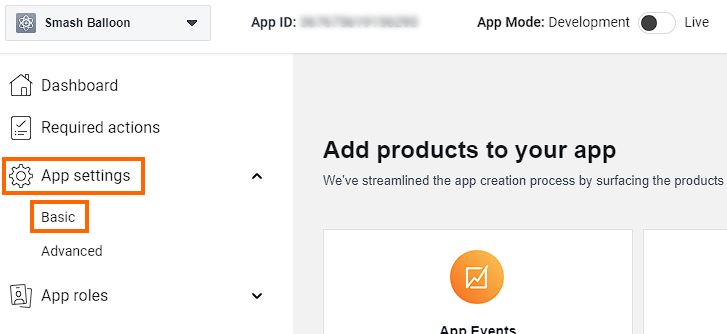
重要: App IDとApp Secret(下図)をコピーして、次のステップのフィールドに貼り付けます。
注意:コピーする前に、App Secretの横にある「Show」をクリックしてください。
注:上記のステップ12で使用したApp IDとApp Secretをコピーして以下のフィールドに貼り付け、次のステップに進みます。

上記のステップ2で入力したApp IDとApp Secretをコピーして以下のフィールドに貼り付け、次のステップに進みます。
developers.facebook.com/tools/explorer/に アクセスし、下に表示されているFacebookアプリのドロップダウンリストから、ステップ2 > 2で設定したのと同じアプリを選択します:
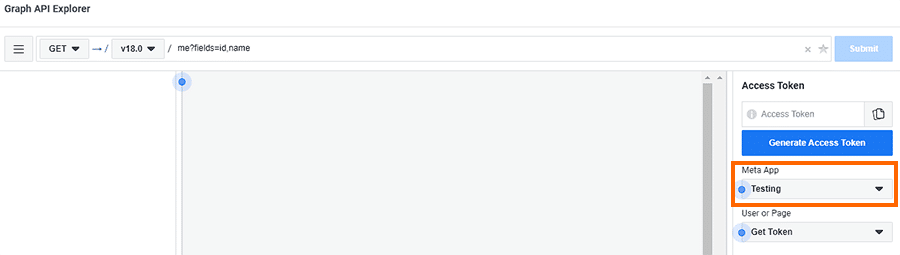
Permissionsセクションでpages_read_user_contentをコピー&ペーストし、アプリにパーミッションとして追加します。また、page_eventsと pages_read_engagementの両方を追加する必要があります。
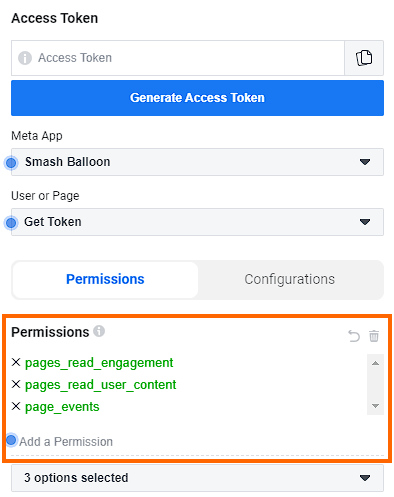
アクセストークンの生成」をクリックする
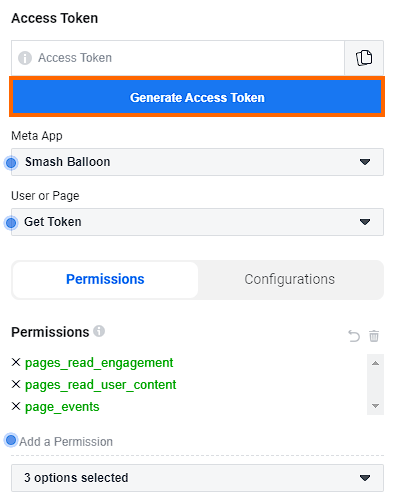
ポップアップモーダルで「Continue as ...」ボタンをクリックします。
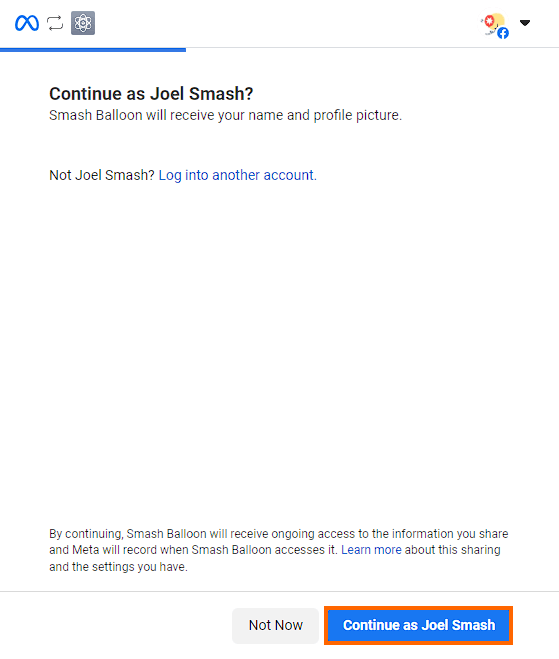
現在のページのみに参加する]を選択し、イベントを表示したいFacebookページを1つだけ選択します。イベントフィードが機能しなくなるので、リストから複数のページを選択しない ようにしてください。続行」をクリックします。
注意: イベントを表示したいFacebookページの管理者でなければ、イベントは表示されません。
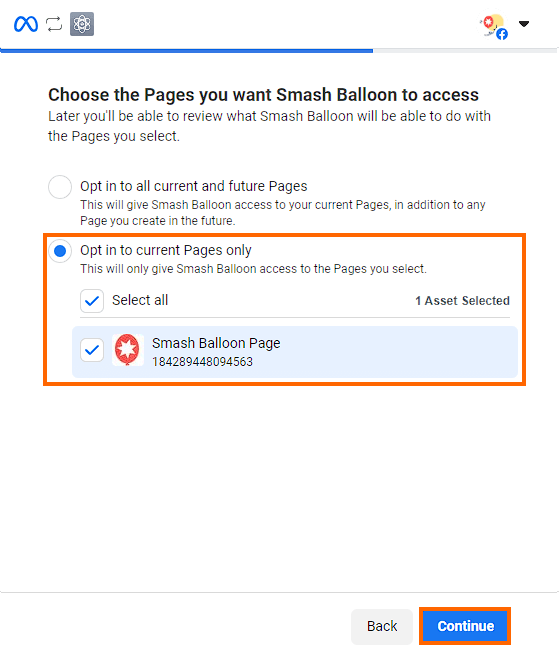
保存をクリックする。
以上が、イベントフィードを表示するために必要な要件です。
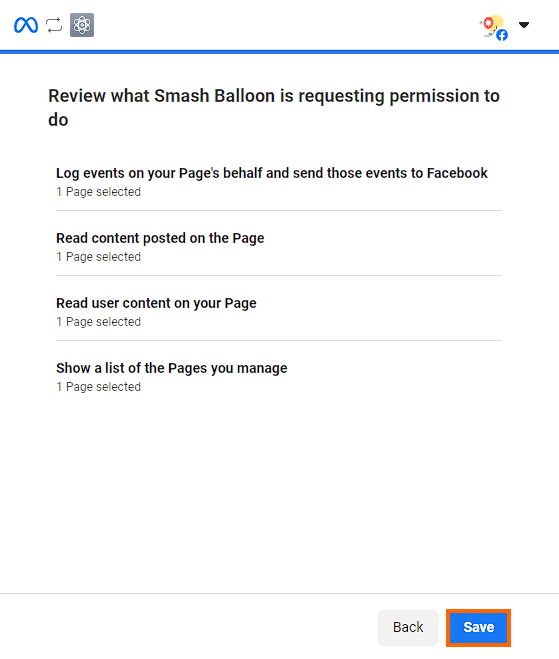
クリック了解。

プロンプトを完了すると、一時的(1時間)なアクセストークンが発行されます。この一時的なアクセストークンをクリップボードのアイコンをクリックしてコピーし、次のステップのフィールドに貼り付けると、有効期限が延長されます。この最初のトークンはまだ有効期限が残っているため、フィールドの下に表示される新しい拡張トークンを必ずコピーしてください。
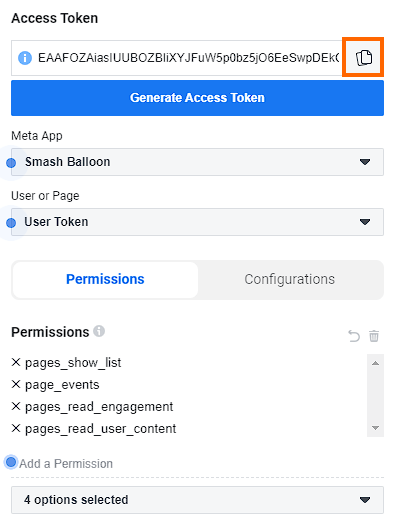
設定を完了するには、FacebookページのカレンダーページのiCal URLも必要です。 iCal URLの見つけ方については、こちらのドキュメントをご覧ください。
次のステップに進む前に、アクセストークンをサポートチームや他の人と決して共有しないようにしてください。 弊社は、お客様の信頼とデータのセキュリティを非常に重視しています。しかし、Metaのデータ保護ポリシーに従い、アクセストークンやプラットフォーム関連のデータをサポートチームと共有することはご遠慮ください。
イベントソースに問題がある場合は、サポートチームまでご連絡ください。トラブルシューティングのために、お客様のサイトへのログイン情報をご提供いただくか、またはイベントソースの下部にある ヘルプ ページをプラグイン設定に追加し、さらに システム情報 同じ場所から。
手順11で取得したアクセストークンを下のフィールドに貼り付け、「Extend my token」をクリックします。
おめでとうございます!イベント・アクセストークンの生成に成功しました。エラーが発生しましたか?下記のトラブルシューティングをご覧いただくか、サポートまでお問い合わせください。
次のようなエラーメッセージが表示される場合:
(#10)'ページパブリックコンテンツアクセス'を使用するには、このエンドポイントの使用がFacebookによってレビューされ、承認される必要があります。この'Page Public Content Access'機能をレビューのために提出するには、レビュー可能な機能に関する文書をお読みください: https://developers.facebook.com/docs/apps/review。
そして次の3つをチェックする:
- 投稿を表示しようとしているFacebookページの管理者であること。
- アプリが "ライブ "ではなく "開発 "モードであること
- ステップ2.2-2.3および3.8で、正しいアプリとFacebookページを選択したこと。

